13 dingen die je niet wist dat je zou kunnen doen met een Nest Thermostat
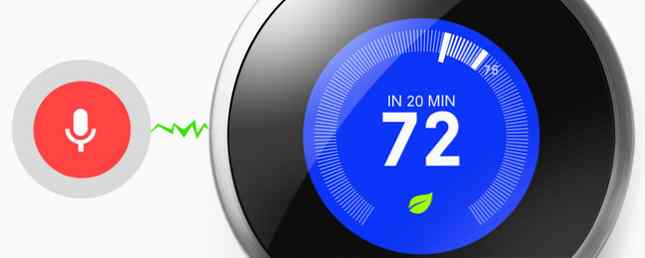
Wanneer je uiteindelijk besluit een Nest-thermostaat te installeren De Nest Thermostat installeren en gebruiken om energiebesparingen te automatiseren Installeren en gebruiken van de Nest Thermostat om energiebesparingen te automatiseren Als je ooit hebt overwogen om aan de slag te gaan met domotica, is de aanschaf van een Nest-thermostaat de perfecte manier om te beginnen. In slechts een week nadat we het hebben gebruikt, hebben we ons energieverbruik halveren. Meer lezen in uw huis, u denkt misschien dat dit een manier is om te besparen op energierekeningen. Wat je binnen een paar weken zult realiseren als je er een hebt, is dat er veel andere dingen zijn waar je het smartapparaat voor kunt gebruiken.
De Nest-thermostaat is hard op weg het hart van veel slimme huizen te worden. Wat is een slim huis? Wat is een Smart Home? Onlangs lanceerden we een Smart Home-categorie bij MakeUseOf, maar wat is een slimme woning? Meer lezen, vooral omdat het een van de populairste smart devices op de markt is, maar ook omdat er zoveel fabrikanten en app-ontwikkelaars zijn die hun services en producten integreren met de Nest.
Lees verder - je zult verbaasd staan hoeveel kleine tricks je kunt bereiken met je nieuwe Nest-thermostaat!
Spraakopdrachten met Google Now
De toekomst is aangebroken.
Net als op Star Trek Wolfram Alpha - A Step Closer to Star Trek's Computer Wolfram Alpha - Een stap dichterbij bij Star Trek's Computer Lees meer waar elk schipcommando werd voortgezet met het woord “Computer” - u kunt Google Now gebruiken 6 Google Now-functies die uw manier van zoeken zullen veranderen 6 Google Now-functies die uw zoekproces mogelijk zullen veranderen Misschien gebruikt Google Nu al op uw Android-apparaat, maar haalt u er alles uit wat u kunt? Weten over deze kleine functies kan een groot verschil maken. Lees Meer om je Nest te besturen door het commando vooraf te gaan met de woorden, “oke Google”.

Dit is eenvoudig te bereiken. Dit zijn de vereisten:
- U heeft een Google-account nodig
- Download Google Now voor je iPhone of je Android
- Of download Google Chrome
Ga aan de slag, ga naar de Works With Nest-pagina en onder Bedien je Nest met je stem, Klik Ja, ik ben erin. Je moet Google toestemming geven om je Nest-thermostaat te bedienen.

Als je klaar bent, zie je een groen “Ingeschakeld” status met een vinkje. Dit betekent dat je klaar bent om je Nest te besturen met je stem!

Als u Google Chrome gebruikt, tikt u op de microfoon in het veld Google Zoeken (of zegt u) “OK Google OK, Google: 20 nuttige dingen die u kunt zeggen op uw Android-telefoon OK, Google: 20 nuttige dingen die u kunt zeggen op uw Android-telefoon Met Google Assistent kunt u veel gedaan krijgen op uw telefoon. Hier zijn een hele reeks eenvoudige maar nuttige OK Google-commando's om te proberen. Lees verder ” in je microfoon) en zeg dan “zet de temperatuur op 65” of welke temperatuur je maar wilt. Google opent een configuratiescherm met je Nest-apparaat en -locatie en de temperatuur waarop je het wilt instellen.

Klik op het groene vinkje onder deze om de wijziging te initiëren. Je ziet een afbeelding van het nest met je doeltemperatuur als bevestiging dat de verandering plaatsvond.

U kunt verschillende bewoordingen gebruiken om uw opdracht voor temperatuurverandering door te geven - bekijk ze allemaal op de steminstructie Works With Nest-spraakopdracht.
Dit is wonderbaarlijk handig. Stel je voor dat je op reis bent en dat je in een hotel bent. Je liep naar beneden om een hapje te eten in de lobby, zodat je op je kamer kon bellen. U herinnert zich dat u vergat de temperatuur laag te zetten toen u het huis verliet. Ga gewoon naar de dichtstbijzijnde computer, open de Chrome-browser, meld u aan bij uw Google-account en voer vervolgens uw spraakopdracht uit. Gedaan.
Natuurlijk, als je je mobiel bij je hebt, is het een stuk eenvoudiger. Open Google Nu Google Nu weet waar u parkeerde, krijgt offline kaarten en meer Google weet waar u parkeerde, offline-kaarten kreeg en meer De Android-app Google Zoeken is bijgewerkt en er zijn een paar behoorlijk geweldige tweaks verschenen in Google. Nu voegen dat nogal wat bruikbaarheid toe aan de persoonlijke assistent van Google. Lees Meer en voer gewoon dezelfde spraakopdracht uit. Google zorgt voor de rest.

Ik kan niet echt een handige manier bedenken om onze Nest-thermostaat te bedienen, in plaats van de Nest-app op je telefoon te openen en de temperatuur letterlijk te wijzigen. Maar zelfs dat zou langer duren dan een spraakopdracht!
Je Nest kan je bellen met Ooma
De Wi-Fi-enabled, internettelefoonservice Ooma bestaat al jaren, maar het bedrijf heeft haar service op slimme wijze geïntegreerd met Nest.
Welk doel kan er zijn om je telefoondienst te integreren met je Nest? Simpel gezegd, de Nest Thermostat heeft een intelligente Auto-Afwezig-functie die je thuispatronen leert. Wanneer het Nest je huis kent, past het de temperatuur aan om energie te besparen Energiebesparende tips voor het kopen en gebruiken van elektronica Tips voor energiebesparing bij het kopen en gebruiken van elektronica Elektronica vormt een aanzienlijk deel van de energiekosten van je huishouden. Alleen computers, printers en wifi-routers zijn goed voor ongeveer 25% van uw elektriciteitsrekening. Terwijl elektronica steeds efficiënter wordt, verhogen hun toegenomen gebruikscorrecties ... Lees meer .
Ooma maakt gebruik van je Nest om je de volgende functies te bieden:
- Je Nest's gebruiken “Weg” status om automatisch doorschakelen mogelijk te maken wanneer u niet thuis bent.
- Ooma kan je bellen als mensen niet thuiskomen wanneer je dat verwacht.
- Ontvang een oproep als uw Nest-rookalarm wordt geactiveerd of de batterij bijna leeg is.
Dit inschakelen is heel eenvoudig vanuit je Ooma-account. Klik gewoon op voorkeuren.

In het menu links ziet u Nest-meldingen.

Op deze pagina kunt u op de knop klikken koppel je Nest-account met je Ooma-account.

Om de “Auto-Afwezig” functie voor oproepdoorschakeling, klik gewoon Follow Me ingeschakeld en kies de wegstatus die u wilt gebruiken (handmatig of automatisch).

Als je een Nest Protect 6 Smart interieur hebt Air Quality Monitors die je voor je huis moet kopen 6 Smart Interior Air Quality Monitors die je voor je huis moet kopen De kwaliteit van de lucht die we inademen is erg belangrijk voor onze gezondheid en kwaliteit van leven, en deze zes slimme monitoren voor luchtkwaliteit helpen ervoor te zorgen dat uw binnenlucht zo veilig mogelijk is. Meer lezen, u kunt de rook- en CO-alarmfuncties op deze pagina inschakelen. Configureer ook “Check-in monitoring” Ooma waarschuwen als er niemand thuis is op een tijdstip van de dag wanneer je verwacht dat iemand daar is.

Zoals u kunt zien, is de integratie tussen Ooma en Nest volkomen logisch. De kenmerken van deze integratie voegen gemak en automatisering toe aan uw groeiende, slimme huis.
Bedien Nest vanuit Windows
Als u een mobiel Windows-apparaat of een Windows-computer met Windows 8.1 of Windows 10 gebruikt, kunt u deze vanaf uw bureaublad bedienen met een app met de naam Nest Manager.

De desktop-app ziet er identiek uit voor de website en de mobiele app, met uw Nest-apparaten weergegeven in het middelste paneel en de instellingen en status aan de rechterkant.

Vanaf je Windows-bureaublad kun je ook het Nest-temperatuurschema instellen om je energiebesparingen te optimaliseren of je geschiedenis van energieverbruik te bekijken.

IFTTT-integraties met Nest
Een van de beste manieren om je Nest-ervaring te verbeteren, is door middel van IFTTT-integraties. De Ultimate IFTTT-gids: gebruik de krachtigste tool van het web als een pro De ultieme IFTTT-gids: gebruik de krachtigste tool van het web als een professional If This Then That, ook bekend als IFTTT is een gratis webgebaseerde service waarmee uw apps en apparaten samenwerken. Weet je niet zeker hoe je je applet moet maken? Volg deze gids. Lees verder . Een van de integraties die ik in het Nest-installatieartikel noemde, was het gebruik van de Weertrigger in IFTTT om de temperatuur op je thermostaat in te stellen.
In dit voorbeeld heb ik het ingesteld om de thermostaat naar beneden te draaien naar 50 graden F als de temperatuur buiten de 65 graden stijgt.

Een andere nuttige integratie is de e-mail trigger, die je kunt gebruiken om IFTTT een e-mail te sturen om je Nest-temperatuur in te stellen.
Het enige wat u hoeft te doen is de e-mailactivering configureren met een hashtag om de opdracht voor het instellen van de temperatuur te identificeren.

Dan kunt u de Nest-actie om de body van de e-mail als de ingestelde temperatuur te gebruiken.

Nu hoef je alleen nog een e-mail naar IFTTT te verzenden met de trigger-hashtag in het onderwerp en de temperatuur waarop je je Nest in de body van de e-mail wilt instellen.
Of, je zou kunnen opzetten een Facebook-trigger, zodat je elke keer dat je je Nest op kamertemperatuur wilt zetten, of een energiebesparende temperatuur hebt, een statusupdate kunt posten met een specifieke hashtag.
U kunt bijvoorbeeld een Facebook-hashtag maken “#warmupnest” waarmee de Nest-thermostaat op 70 graden wordt ingesteld wanneer je een statusupdate plaatst met die hashtag erin.

Gebruik gewoon de Nest-actie en geef deze de temperatuursetpoint voor die hashtag.

Als u altijd 's morgens op uw Aria-weegschaal weegt Fitbit Aria Wi-Fi Smart Scale Review en Giveaway Fitbit Aria Wi-Fi Smart Scale Review en Giveaway Of het nu uw doel is om een gezond gewicht te behouden of die extra kilo's te verliezen, bij te houden uw gewichtsveranderingen vormen een essentieel onderdeel van het proces. Elke hindernis om dit te doen stopt uiteindelijk ... Lees meer of registreer je slaaptijd met je Fitbit Fitbit Surge Review en Giveaway Fitbit Surge Review en Giveaway Er is één benchmark voor de werkzaamheid van een draagbare wearable: helpt het je je workout te optimaliseren? De FitBit Surge beweert dat het precies dat kan. Lees meer t, waarom niet een maken Fitbit-trigger in IFTTT voor die twee acties?

Of, wat als u ervoor wilt zorgen dat de Nest houdt uw huis op een koelere, energiebesparende temperatuur wanneer u op het werk bent en niet thuis? Maak een Foursquare-trigger zodat elke keer dat u incheckt op uw werkplek, uw Nest-actie de thermostaattemperatuur verlaagt naar uw energiebesparende setpoint.

IFTTT transformeert je Nest-thermostaat echt in een apparaat dat je overal en altijd kunt openen en beheren, op elk moment en op welke manier je het wilt.
Maar hoe zit het met het besturen van andere dingen met je Nest? Goed met IFTTT, dat is ook mogelijk.
Laat de huisautomatisering van je Nest Trigger werken
Het mooie van een Nest-product in huis is dat je een apparaat hebt dat altijd weet wanneer je thuis bent en wanneer je weg bent. Dit kan echt van pas komen als u nuttige automatiseringen wilt activeren.
U kunt bijvoorbeeld de IFTTT Nest-trigger van gebruiken “Huis” status om van uw te wisselen Android naar stille / trilmodus wanneer je thuiskomt, zodat je een ononderbroken gezinsvakantie van goede kwaliteit kunt hebben.

Of, hoe zit het met het gebruiken van een trigger geautomatiseerde Facebook-update iedereen laten weten dat je thuis bent! Tegen de tijd dat u daadwerkelijk op de computer gaat zitten en op Facebook inlogt, krijgt u een heleboel antwoorden van uw vrienden.

Je zou het zelfs kunnen gebruiken log dataverzameling naar uw Google Drive-account, voor het geval u precies wilt weten wanneer u thuis bent gekomen van het werk of van het reizen. Dit kan met name handig zijn als u wordt betaald voor reizen en als u weet wanneer u vertrekt en aankomt.

Je kunt het Nest- en IFTTT-logboek ook daadwerkelijk gebruiken wanneer je weg bent en elke dag thuis bent. De beste manier om dit te doen, is het gebruik van de Nest “Weg” trigger om die gegevens als een nieuwe rij in een spreadsheet te loggen.

Als je op een thuiskantoor werkt en je externe team communiceert allemaal op Slack (zoals velen dat doen), kun je de Slack-actie zelfs in IFTTT gebruiken en je Nest automatisch laten spelen plaats een Slack-update in een specifiek kanaal zodat iedereen weet dat je in de buurt bent als ze iets nodig hebben.

Dit zijn slechts een paar ideeën die uit IFTTT zijn getrokken, maar er zijn er nog veel meer. De Nest-integraties die je daar zult vinden, worden eigenlijk alleen beperkt door je eigen verbeeldingskracht.
Ontwikkel uw eigen web of mobiele apps
Als al deze integraties niet flexibel genoeg voor u zijn en u weet hoe u JSON- en Firebase-bibliotheken in web- of mobiele apps kunt gebruiken, kunt u uw eigen toepassingen zelf coderen met behulp van de Nest API.
Nest biedt volledige documentatie en API-referentie om te leren hoe dit te doen.
Er is ook een Nest Labs-gebied op GitHub waar je een aantal authenticatiecode en applicatiemonsters kunt vinden die je kunt bekijken.
Dus de volgende keer dat iemand je vertelt dat de Nest-thermostaat slechts een thermostaat is, moet je hem vertellen hoeveel meer hij werkelijk is. Met alle bovenstaande integraties en alle nieuwe producten die op de markt komen en ermee compatibel zijn, kan het echt het hart worden van elk smart home.
Heb je een Nest-thermostaat? Wat is jouw ervaring ermee? Heb je nog andere ideeën voor huisautomatisering met de Nest?
Meer informatie over: Nest, slimme sensor.


